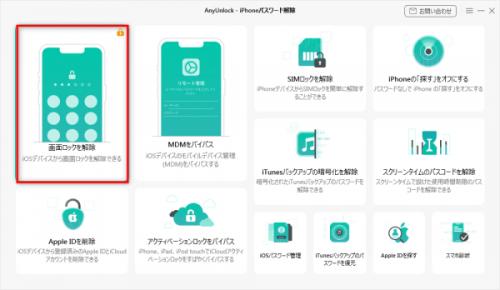
AnyUnlock公式サイト:https://reurl.cc/Y0QE7D
-------------------------------------------------
iPhoneのパスワードを忘れてしまった場合、ロックを解除する方法はいくつかあります。しかし、どの方法もデータの損失やリスクを伴う可能性があるので、注意が必要です。
この記事では、iPhoneのパスワードを忘れたときにロックを解除するための方法を紹介します。それぞれの方法のメリットとデメリットも解説します。最新のiPhone15にも対応しているので、ぜひ参考してください。
目次
Part1、パソコンでiPhoneのパスコードを解除する裏ワザ
裏ワザ1、専門ソフトでパスコードなしでiPhone画面を解除する
裏ワザ2、 iCloudでiPhoneを消去する
裏ワザ3、iTunesでiPhoneを復元する
裏ワザ4、リカバリーモードでiPhoneを復元する
Part2、パソコンなしでiPhoneのパスコードを解除する裏ワザ
「探す」アプリを使ってiPhone画面ロックを解除する
よくある質問:iPhoneパスコードを10回間違えたらどうなる?
Part1、パソコンでiPhoneのパスコードを解除する裏ワザ
裏ワザ1、専門ソフトでパスコードなしでiPhone画面を解除する
パスコードを忘れたり、入力回数を間違えたりした場合、一番おすすめするのは専門ソフトAnyUnlockを使うことです。AnyUnlockは、パスコードなしでiPhoneの画面を解除できるソフトウェアです。最新のiPhone15やiOS17にも対応しているので、自力で素早くロックを解除したい方におすすめします。
AnyUnlock公式サイト:https://reurl.cc/Y0QE7D
使用方法は以下の通りです。
ステップ1、AnyUnlockを起動し、「画面ロックを解除」をクリックします。
【画像 https://www.dreamnews.jp/?action_Image=1&p=0000289514&id=bodyimage1】
ステップ2、デバイスが検出されたら、「開始」をクリックします。
【画像 https://www.dreamnews.jp/?action_Image=1&p=0000289514&id=bodyimage2】
ステップ3、ロック解除に必要なiOSデバイス用のファームウェアをダウンロードするために、「ダウンロード」ボタンをクリックします。
【画像 https://www.dreamnews.jp/?action_Image=1&p=0000289514&id=bodyimage3】
ステップ4、ファームウェアのダウンロードには時間がかかるため、少々お待ちください。ダウンロードが完了したら、「今すぐ解除」をクリックしてロック解除を開始します。
ステップ5、解除の所要時間はデバイスによって異なりますので、しばらくお待ちください。ロックが解除されたことを示す画面が表示されたら、処理が完了です。
【画像 https://www.dreamnews.jp/?action_Image=1&p=0000289514&id=bodyimage4】
上記の手順は簡単ですので、お試しいただく価値があります。AnyUnlockは最新のiPhone 14/13にも対応していますので、ぜひ今すぐAnyUnlockをダウンロードして体験してみてください。
AnyUnlock公式サイト:https://reurl.cc/Y0QE7D
裏ワザ2、 iCloudでiPhoneを消去する
iCloudでiPhoneを消去する方法は、iPhoneに紐づけられたApple IDとパスワードが分かっている場合に有効です。この方法では、iCloudのウェブサイトからiPhoneをリモートで消去し、パスワードロックを解除します。
iPhoneがオフラインの場合や「iPhoneを探す」機能が無効になっている場合は、この方法は使えません。
iCloudでiPhoneを消去する手順は以下の通りです。
- iCloud.comにアクセスし、Apple IDとパスワードでログインする。
- 「iPhoneを探す」アイコンをクリックする。
- 画面上部の「すべてのデバイス」をクリックし、ロックされたiPhoneを選択する。
- 「iPhoneを消去」ボタンをクリックし、確認画面で「消去」をクリックする。
- iPhoneが消去されたら、初期設定画面に従って再設定する。バックアップがある場合は、そのバックアップから復元する。
裏ワザ3、 iTunesでiPhoneを復元する
iTunesでiPhoneを復元する方法は、パソコンにiTunesがインストールされていて、かつロックされたiPhoneと同期したことがある場合に有効です。この方法では、iTunesからiPhoneを復元し、パスワードロックを解除します。
iTunesでiPhoneを復元する手順は以下の通りです。
- パソコンにiTunesを起動し、ロックされたiPhoneをUSBケーブルで接続する。
- iTunesの画面左上に表示されるiPhoneのアイコンをクリックする。
- 画面右上に表示される「復元」ボタンをクリックし、確認画面で「復元」をクリックする。
- iPhoneが復元されたら、初期設定画面に従って再設定する。バックアップがある場合は、そのバックアップから復元する。
裏ワザ4、リカバリーモードでiPhoneを復元する
リカバリーモードとは、iPhoneのソフトウェアが壊れたり、アップデートに失敗したりした場合に、iTunesやFinderを使ってiPhoneを初期化するモードです。この方法では、iPhoneを強制的にリカバリーモードに入れ、パスワードロックを解除します。
リカバリーモードでiPhoneを復元する手順は以下の通りです。
- パソコンにiTunesを起動し、ロックされたiPhoneをUSBケーブルで接続する。
- iPhoneのモデルによって、以下の操作を行ってリカバリーモードに入る。
iPhone 8以降のモデル:音量を上げるボタンを素早く押して離す。音量を下げるボタンを素早く押して離す。サイドボタンを押し続ける。
iPhone 7/7 Plus:サイドボタンと音量を下げるボタンを同時に押し続ける。
iPhone 6s以前のモデル:サイドボタンとホームボタンを同時に押し続ける。
- iTunesの画面に「iPhoneを復元するか更新するか選択してください」というメッセージが表示されたら、「復元」をクリックする。
- iPhoneが復元されたら、初期設定画面に従って再設定する。バックアップがある場合は、そのバックアップから復元する。
Part2、パソコンなしでiPhoneのパスコードを解除する裏ワザ
「探す」アプリを使ってiPhone画面ロックを解除する
この方法はAppleIDをログインしている他のデバイスが必要があります。また、「探す」機能をオンにする必要があります。
「探す」アプリを使用すると、iPhone、iPad、iPod touch、Apple Watch、またはMacをリモートで消去してロックを解除することができます。
- デバイスを消去するには、画面下部の「デバイスを探す」をタップし、消去したいデバイスの名前をタップします。
- 次に、「このデバイスを消去」をタップし、その後、「続ける」をタップします。
- Apple IDとパスワードを入力し、再度「消去」をタップします。
デバイスがオフラインの場合、「消去を保留中」と表示されます。デバイスが次回Wi-Fiまたはモバイルデータ通信ネットワークに接続した際に、リモート消去が開始されます。
よくある質問:iPhoneパスコードを10回間違えたらどうなる?
iPhoneのパスコードを10回間違えると、以下のような状況になります。
デバイスがロックアウトされる: パスコードを10回間違えると、iPhoneは一時的にロックアウトされます。最初の数回は数分から数時間の間、待機時間が発生します。しかし、連続して間違え続けると、最終的にはデバイスが完全にロックされ、アクセスできなくなります。
デバイスのロック解除が必要: ロックアウトされた後、デバイスを再度使用するためには、ロックを強制的に解除することが必要です。
上記の裏ワザ1のAnyUnlockを使うことで、デバイスのロックを強制解除することができます。
AnyUnlock公式サイト:https://reurl.cc/Y0QE7D
まとめ
以上が、iPhoneのパスワードを忘れてロックを解除する方法です。いずれの方法もデータの損失やリスクがあることを忘れないでください。iPhoneのパスワードは大切に保管し、定期的にバックアップを取ることが重要です。
関連記事:
iPhoneのアプリとアプリデータをバックアップする3つの方法
https://reurl.cc/p5XXMQ
iPhoneの連絡先をバックアップする4つの方法
https://reurl.cc/dm88eV
iPhoneの音楽を取り出す方法4つ!
https://reurl.cc/1Gzz0m
【画像 https://www.dreamnews.jp/?action_Image=1&p=0000289514&id=bodyimage5】
配信元企業:iMobie Inc.
プレスリリース詳細へ
ドリームニューストップへ



 大谷翔平・野球ニュース
大谷翔平・野球ニュース